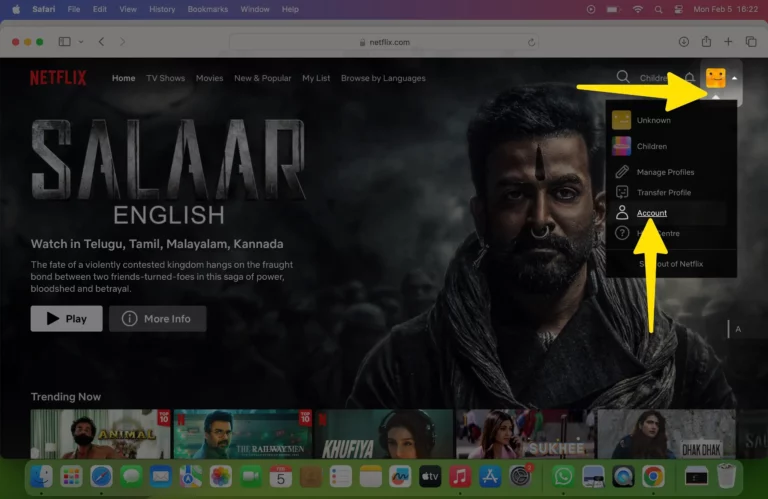Как изменить голосовую почту на iPhone (2024 г.)
Вам надоело приветствие голосовой почты по умолчанию или кто-то попросил вас изменить приветствие голосовой почты по умолчанию? Не беда, в этой статье вы узнаете, как изменить приветствие голосовой почты на iPhone. Есть много причин, по которым люди хотят изменить эту настройку: подростки будут записывать свое необычное приветствие, тогда как профессионалы должны быть точными при записи голосовой почты, поскольку это может повлиять на их личность. Кроме того, вы можете установить несколько важных советов и сообщений, которые расскажут вам, какие типы информации и данных необходимы для ваших решений, что делать, чтобы добраться до экстренной ситуации, и многое другое.
Однако вам нужно решить, какой тип приветствия голосовой почты вы хотите, чтобы, когда кто-то звонит вам, это оказывало хорошее влияние на других. Давайте начнем с того, как изменить приветствие на iPhone. (приветственное сообщение голосовой почты)
Прежде чем изменить приветствие голосовой почты на iPhone, убедитесь, что вы настроили голосовую почту на iPhone. Потому что, когда вы выполняете описанную ниже процедуру для изменения приветствий голосовой почты, вы можете не найти опцию «Приветствие», если вы еще не настроили голосовую почту.
Как изменить приветствия голосовой почты на AT&T, Verizon, T-Mobile и Sprint на вашем iPhone или мобильном телефоне Android
Эти настройки основаны на операторе связи, поэтому вы можете использовать эти шаги на других мобильных платформах и службах. Вы можете задать свои вопросы, которые у вас на уме, в разделе комментариев.
Приветствия голосовой почты для пользователей AT&T и Verizon:
Только для Verizon: К сожалению, если вы успешно настроили голосовую почту, но по-прежнему не можете изменить приветствия голосовой почты на вкладке «Голосовая почта», наберите *86 и выберите опцию 4, чтобы внести изменения.
- Шаг №1: Запустите приложение «Телефон» на своем iPhone.
- Шаг №2: Нажмите «Голосовая почта».
- Шаг №3: Выберите «Приветствие» в левом верхнем углу экрана.
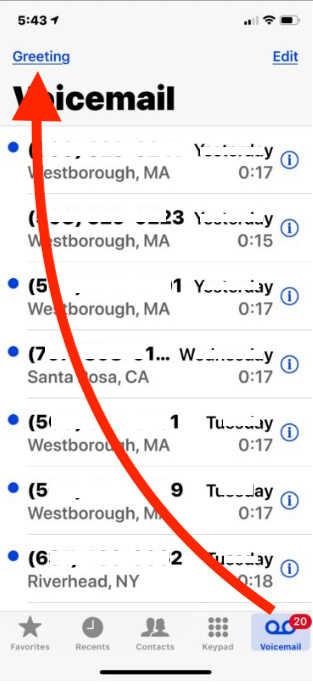 Изменить приветственное сообщение голосовой почты на iPhone
Изменить приветственное сообщение голосовой почты на iPhone
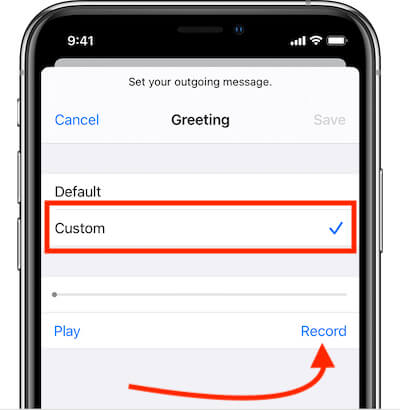 Изменить пользовательское приветственное сообщение голосовой почты iPhone (источник изображения: Apple)
Изменить пользовательское приветственное сообщение голосовой почты iPhone (источник изображения: Apple)
Приветствия голосовой почты для пользователей T-mobile:
- Шаг №1: Запустите приложение «Телефон» и перейдите на панель набора номера.
- Шаг 2. Нажмите и удерживайте кнопку 1, чтобы подключиться к голосовой почте.
- Шаг №3: Нажмите *, чтобы перенаправить вас в главное меню.
- Шаг №4: Теперь нажмите 3, чтобы войти в «Меню приветствия».
- Шаг №5: Текущее приветствие будет воспроизведено один раз, если вы его замените.
- Шаг №6: Чтобы начать запись нового приветствия, нажмите 2.
- Шаг №7: Закончив запись, нажмите #.
- Шаг №8: Наконец, вам нужно установить только что записанное приветствие голосовой почты, нажав 1.
Приветствия голосовой почты для пользователей Sprint:
- Шаг №1: Откройте приложение «Телефон», нажмите и удерживайте цифру 1, чтобы перейти в меню «Голосовая почта».
- Шаг №2: Введите пароль.
- Шаг №3: Затем нажмите 3 для «Личные параметры».
- Шаг №4: Нажмите 2 для «Приветствие».
- Шаг №5: Нажмите 1, чтобы записать собственное приветствие.
- Шаг №6: Если вы хотите использовать приветствие по умолчанию, нажмите 2.
- Шаг №7: Закончив запись, нажмите #.
- Шаг №8: Наконец, нажмите 1, чтобы подтвердить приветствие.
Надеемся, вы нашли здесь интересные советы по настройке различных приветствий голосовой почты на вашем iPhone, используя такие операторы связи, как Verizon, AT&T, Sprint, T-Mobile и любые другие.
Не могу изменить приветствие голосовой почты
Изменить голосовую почту по умолчанию на собственное приветствие очень просто, пока iPhone не перестанет сохранять собственное приветствие голосовой почты или не возникнет проблема с неработающим пользовательским приветствием голосовой почты на iPhone. Не волнуйтесь, вы не единственный, кто столкнулся с этой проблемой: до сих пор многие пользователи исправили невозможность изменить приветствие голосовой почты на iPhone с помощью приведенных ниже решений.
Решение 1. Отключите Wi-Fi и используйте сотовые данные при изменении приветствия голосовой почты
Одно из лучших и быстрых решений этой проблемы — один раз отключить Wi-Fi и переключиться на сотовое соединение для передачи данных, а затем попытаться изменить приветствие по умолчанию на собственное на iPhone.
Решение 2. Удалите старую голосовую почту и измените приветствие голосовой почты
Еще один трюк, на который стоит обратить внимание, — это удалить все старые голосовые сообщения, которые занимают хранилище и создают множество подобных дилемм. Чтобы удалить голосовую почту, выполните следующие действия:
- Откройте приложение «Телефон».
- Нажмите «Голосовая почта» на нижней вкладке.
- Затем нажмите «Изменить» в правом верхнем углу экрана.
- Выберите «Все голосовые сообщения» и наконец нажмите «Удалить».
Теперь вернитесь к экрану, где вы можете изменить приветствие голосовой почты на iPhone.
Решение 3. Свяжитесь с оператором связи
Тем не менее, если вы не можете записать собственное приветствие голосовой почты на iPhone, то пришло время, когда оператор связи появится на картинке, а затем за помощью и исправит это, проблема с записью пользовательской голосовой почты.
Не могу записать приветствие голосовой почты
Не можете записать собственное приветствие голосовой почты на iPhone? Вам нужно попробовать несколько обходных путей устранения неполадок, чтобы устранить проблему.
Решение 1. Настроили ли вы голосовую почту раньше?
Самое первое, что нужно проверить: настроили ли вы голосовую почту раньше или записываете приветствие голосовой почты напрямую? Если вы еще не настроили голосовую почту и не можете записать приветствие голосовой почты, перейдите в начало страницы и узнайте, как настроить голосовую почту на iPhone.
Решение 2. Убедитесь, что подключение для передачи данных работает.
Для записи приветствия необходимо иметь надежное подключение к Интернету. Кроме того, даже если сетевое соединение идеальное, переключитесь с Wi-Fi на сотовые данные или наоборот.
Решение 3. Обновите настройки оператора связи и iPhone.
Для обновления настроек оператора связи и iPhone необходимо подключение к Wi-Fi. Откройте приложение «Настройки» > «Основные» > «Обновление программного обеспечения». Это поможет вам обновить iPhone.
Кроме того, чтобы обновить настройки оператора связи, перейдите в «Настройки» > «Основные» > «О программе». Если доступно какое-либо обновление оператора связи, во всплывающем окне вам будет предложено обновить его.
Решение 4. Сбросьте настройки сети
Наша последняя надежда исправить невозможность записи голосовой почты на iPhone Verizon, AT&T, Sprint и T-Mobile — это сбросить настройки сети. Данные не будут удалены или изменены, только VPN, APN, пароли Wi-Fi, сопряженные устройства Bluetooth и другие сетевые настройки будут сброшены до значений по умолчанию.
- Перейдите в приложение «Настройки».
- Идите к Генералу.
- Нажмите «Сброс», а затем выберите «Сбросить настройки сети».
- Введите пароль для продолжения и подтвердите сброс.